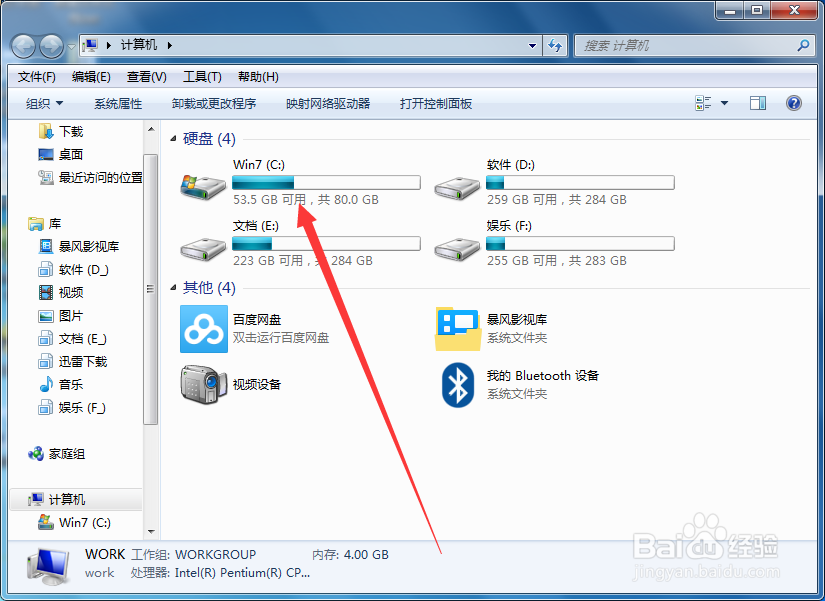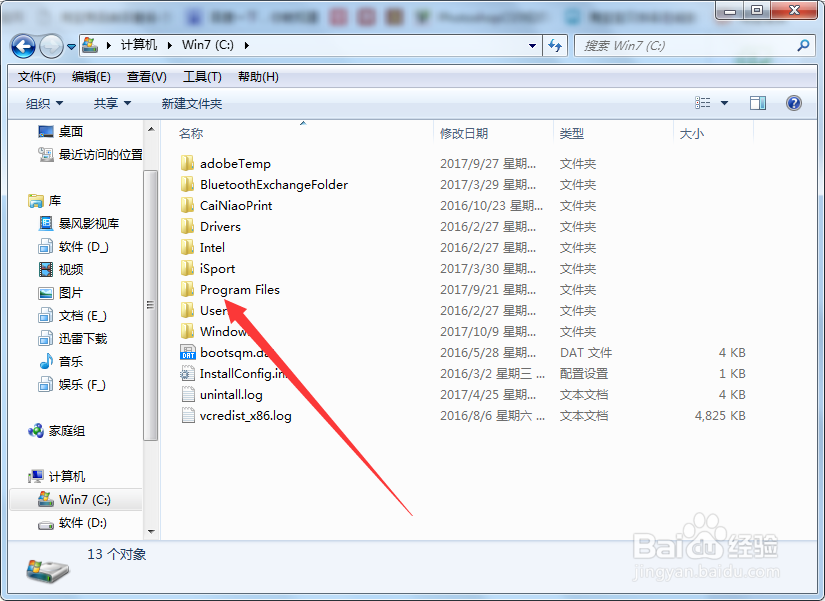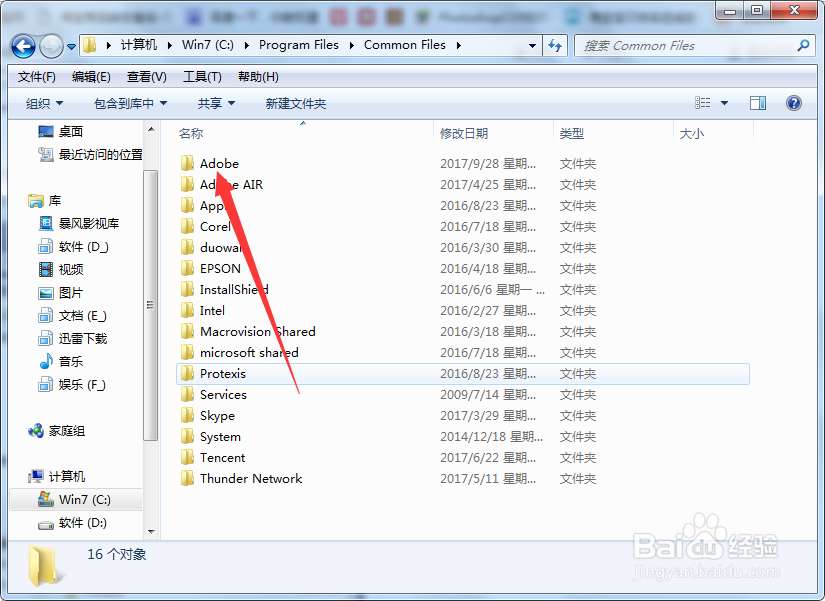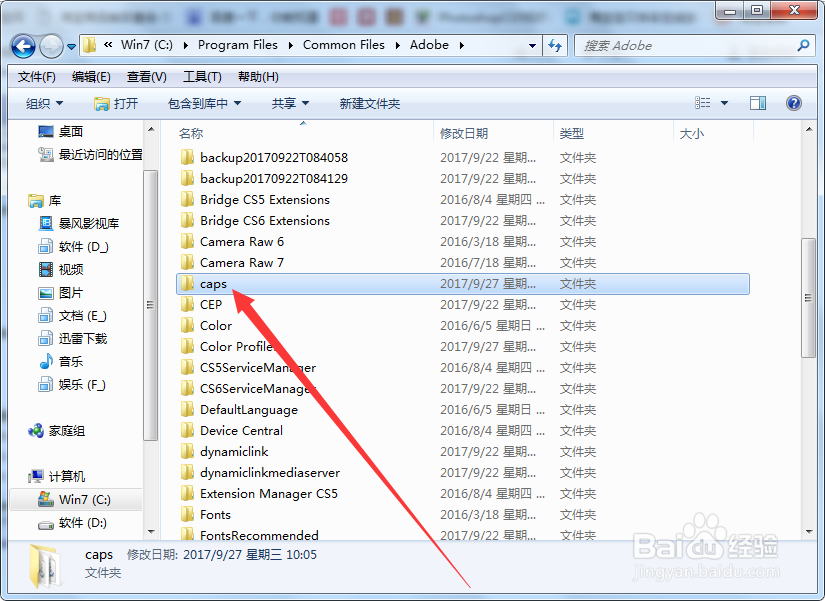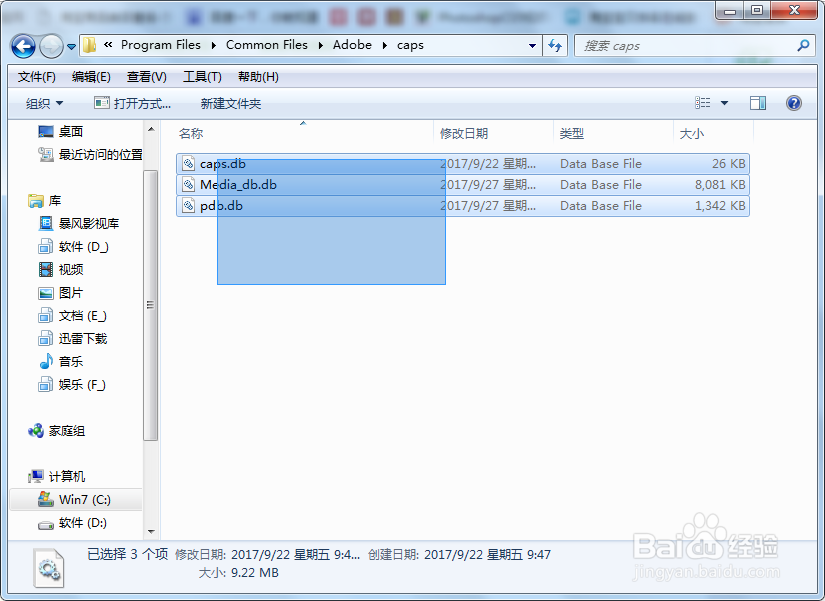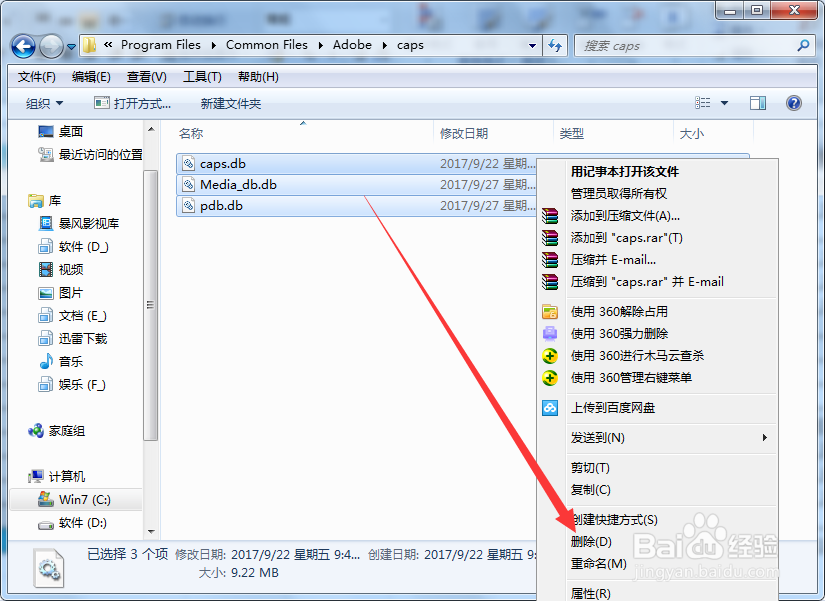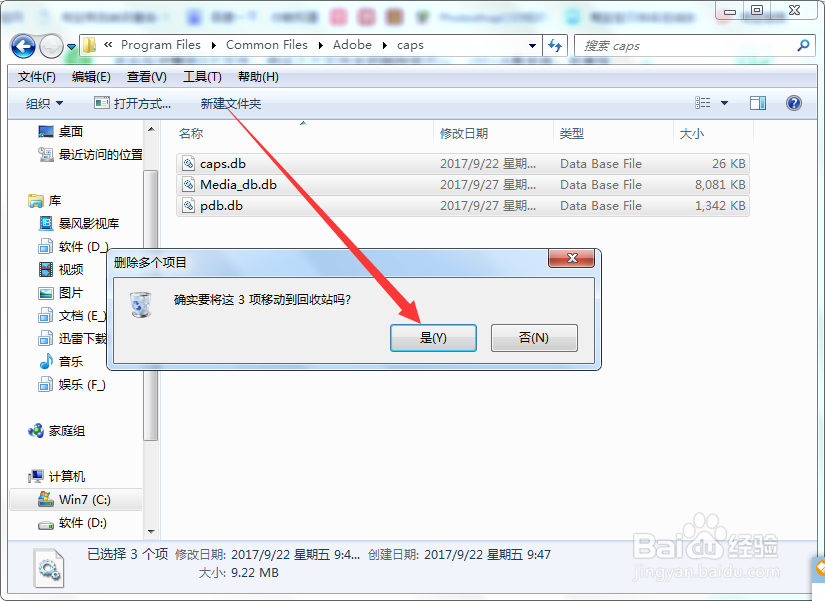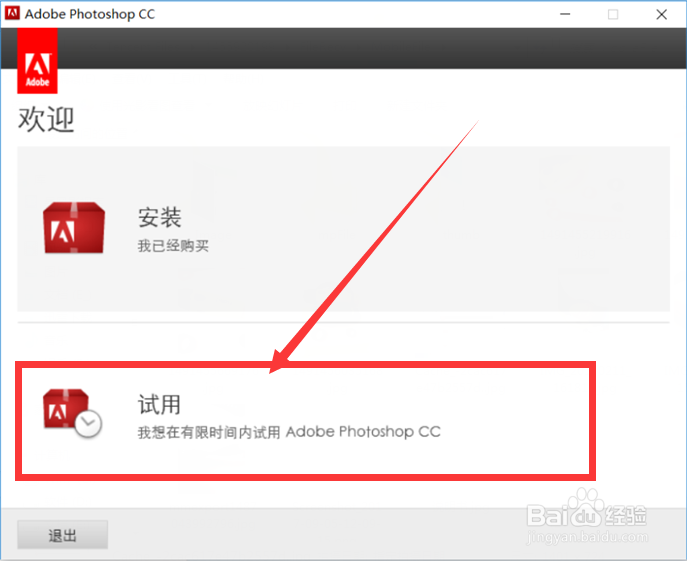安装Adobe PS AE PR 系列软件安装失败遇到错误
1、进入计算机的文件管理。进入C盘,也就是默认盘
2、找到一个名称为Program Files 的文件夹,箭头所指就是
3、在Program Files文件夹里面有一个Common Files的文件夹,鼠标双击进去,就是打开
4、找到一个名称为Adobe的文件夹,双击进去,因为安装的是Adobe的软件
5、在里面随便单击一个文件夹,然后向下滚动鼠标滚轮,找到名称为caps的文件夹,双击进去
6、进去后会看到3个文件,将烂瘀佐栾这三个文件全部删除就可以,ctrl+A是全选,或者按住鼠标左键不放,框选这3个文件,松手就全部选择,单击鼠标右键,删除就可以了
7、选择是就是删除了,删除后就可以重新安装
8、安装时选择试用,如果有序列号可以用序列号安装
声明:本网站引用、摘录或转载内容仅供网站访问者交流或参考,不代表本站立场,如存在版权或非法内容,请联系站长删除,联系邮箱:site.kefu@qq.com。
阅读量:79
阅读量:93
阅读量:58
阅读量:27
阅读量:91